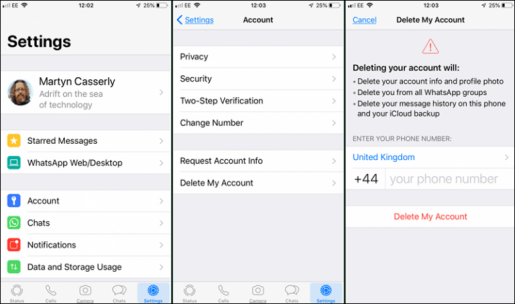iPhone ရှိ ဒေတာအားလုံးဖြင့် WhatsApp အကောင့်ကို အပြီးတိုင်ဖျက်ပါ။
အမှန်တကယ်ပင်၊ သင်သည် WhatsApp ဒေတာအားလုံးကို အလွယ်တကူ အပြီးတိုင်ဖျက်နိုင်ပြီး ၎င်းကို နောက်ဘယ်တော့မှ ပြန်မရနိုင်တော့ပါ။
ဒါမှမဟုတ် မင်းရဲ့ကိုယ်ပိုင်တာဝန်နဲ့ တာဝန်တွေကို မီဒီယာနဲ့ဝေးရာကို ဖြုန်းဖို့ မင်းရဲ့အချိန်တွေကို အာရုံစိုက်ချင်တာကြောင့်လား။
ဤဆောင်းပါးတွင်၊ WhatsApp အကောင့်ကိုဖျက်နည်းကိုသင်မျှဝေပါမည်။
မကြာသေးမီနှစ်များအတွင်း အက်ပ်လီကေးရှင်းများသည် အချိန်မကုန်မီအထိ တီထွင်ဖန်တီးနိုင်ခဲ့သော်လည်း ကလစ်တစ်ချက်နှိပ်ခြင်းဖြင့် သင်သည် အရာများစွာကို အပြီးသတ်နိုင်သည်၊ သို့မဟုတ် အဆင့်တစ်ဆင့်တွင် သင်သည် နေရာအမျိုးမျိုးရှိ သူငယ်ချင်းများ သို့မဟုတ် ဆွေမျိုးများကြားတွင် အဆက်အသွယ်ရှိနေပါသည်။
ယခု အကျော်ကြားဆုံး အက်ပ်လီကေးရှင်းများထဲမှ တစ်ခုသည် လူတစ်ဦးချင်းစီနှင့် မိသားစုကြား စကားပြောရန်အတွက် ကမ္ဘာတစ်ဝှမ်းရှိ သန်းပေါင်းများစွာသော လူသန်းပေါင်းများစွာက အသုံးပြုနေသည့် WhatsApp အက်ပ်ဖြစ်ပြီး ၎င်းတို့နှင့် အနီးအပါးတွင် ဆက်သွယ်မှုဆိုင်ရာ အက်ပ်လီကေးရှင်းများစွာ ရှိနေသော်လည်း သင်ကြားတွင် အကွာအဝေးကို တိုးမြင့်လာစေသည်။ ယင်းအစား WhatsApp သည် ကမ္ဘာတစ်ဝှမ်းရှိ ဆက်သွယ်ရေးအက်ပ်လီကေးရှင်းအသုံးပြုသူများကြားတွင် အလွန်ရေပန်းစားလာသော်လည်း ၎င်းကို မှတ်ပုံတင်ရန် မလိုအပ်ပေ။ လူမှုကွန်ရက်အက်ပ်လီကေးရှင်းများအတွက် အကောင့် သို့မဟုတ် အီးမေးလ်သည် သင့်အား ခလုတ်တစ်ခုနှိပ်ရန် လိုအပ်သည့်အချိန်အထိ နှစ်များတစ်လျှောက်တွင် ပြောင်းလဲလာခဲ့သည်။ အကောင့်တစ်ခုဖန်တီးသော်လည်း သင့်ဖုန်းနံပါတ်ကိုသာ ဖန်တီးပါ။
သင့်ဖုန်းမှ WhatsApp အက်ပလီကေးရှင်းကို ဖျက်ခြင်းသည် သင်ထင်ထားသည့်အတိုင်း သင်လိုချင်သည့်အရာကို ရရှိရန် မခဲယဉ်းပါ၊ သို့သော် သင့်အနေဖြင့် အပလီကေးရှင်းအတွင်းရှိ အဆင့်အချို့ကို ထပ်မံလုပ်ဆောင်ရန် လိုအပ်ပါသည်။
ဤသည်မှာ အောက်ပါအဆင့်များ၏ ရှင်းလင်းချက်ဖြစ်သည်။

ဒေတာအားလုံးဖြင့် WhatsApp အကောင့်ကို အပြီးတိုင်ဖျက်နည်း
ဤဆုံးဖြတ်ချက်သည် နောက်ပြန်မဆုတ်နိုင်သောကြောင့် ဤအဆင့်များမစတင်မီ သတိထားပါ။ ကျွန်ုပ်တို့သည် ကိုယ်ရေးကိုယ်တာအကောင့်ကို ဖျက်လိုက်သည်နှင့်၊ WhatsApp မှာယူမှုသည် ၎င်း၏ဒေတာနှင့် မက်ဆေ့ချ်များအားလုံးမှ ပြီးဆုံးမည်ဖြစ်ပြီး စကားဝိုင်းများအားလုံးကို ဖယ်ရှားပစ်မည်ဖြစ်သောကြောင့် အချို့သောစကားဝိုင်းများမလိုအပ်ကြောင်း သေချာပါစေ။ ပုံများ၊ သို့မဟုတ် အရေးကြီးသောအရာများကို ထပ်မံဖျက်ပြီးနောက် သင်ရနိုင်မည်မဟုတ်ပေ။
နောက်တစ်ခါ မလိုအပ်တော့တဲ့ တခြားသူတွေနဲ့ စကားပြောဆိုမှုတွေ၊ မက်ဆေ့ချ်တွေ၊ ဓာတ်ပုံတွေအားလုံးကို တစ်ဖန်ပြန်သေချာအောင်လုပ်ပါ၊ ဒါမှမဟုတ် အဲဒီနောက်မှာ သင်လိုအပ်နိုင်တဲ့ မက်ဆေ့ချ်အချို့ကို ဖန်သားပြင်ဓာတ်ပုံရိုက်ပြီး သင့်ဖုန်းမှာ ဖျက်လိုက် ဒါမှမဟုတ် လွှဲပြောင်းပြီးတဲ့အခါ ၎င်းတို့ရဲ့မိတ္တူတစ်စောင်ကို ပေးလိုက်ပါ။ သင့်ကွန်ပြူတာ သို့မဟုတ် သင်အလိုရှိသော မည်သည့်နေရာတွင်မဆို
သင်အလိုရှိပါက သို့မဟုတ် ထပ်မံအသုံးပြုရန် စိတ်ဝင်စားပါက WhatsApp ကို မဖျက်မီ အပလီကေးရှင်းအတွင်းမှ အရန်ကူးယူမှုကို Google Drive တွင် ပြုလုပ်နိုင်သည်။
သင်၏ WhatsApp အကောင့်ကို အပြီးတိုင်ဖျက်ရန် စိတ်ပိုင်းဖြတ်ထားပါက၊ အောက်ပါအဆင့်များကို လိုက်နာပါ-
ပထမ- iPhone များတွင်
အကယ်၍ သင်သည် သင့် iPhone တွင် WhatsApp အက်ပ်ကို အသုံးပြုနေပြီး သင့်အကောင့်ကို အပြီးအပိုင် ဖျက်လိုလျှင်။
သင်လုပ်ရန်မှာ WhatsApp အက်ပ်ကိုဖွင့်ပြီး "" ကဏ္ဍ" သို့သွားပါ။ဆက်တင်များ - ဆက်တင်များအောက်ခြေဘားကနေ။
ပြီးရင် သွား"အကောင့် - အကောင့်ပြီးရင် နှိပ်ပါ။ကျွန်ုပ်၏အကောင့်ကိုဖျက်ပါ - ကျွန်ုပ်၏အကောင့်ကိုဖျက်ပါ။အောက်မှာ။
ယခု ၎င်းသည် သင့်အား မှန်ကန်စွာရေးသားထားသော သင့်ဖုန်းနံပါတ်ကို ရိုက်ထည့်ရန် တောင်းဆိုထားပြီး မှာယူမှုကို အတည်ပြုရန် Delete my account ကိုနှိပ်ပါ။
ထို့ကြောင့်၊ Google Drive တွင်သိမ်းဆည်းထားသော ချတ်များ၊ မီဒီယာများနှင့် အရန်များအပါအဝင် သင့်အကောင့်ကို WhatsApp မှ ဖျက်လိုက်ပါပြီ။
ဒုတိယ- Android ဖုန်းများ ဒီကနေ
ဖတ်လည်းဖတ်ပါ။
iPad ပေါ်တွင် WhatsApp ကိုသုံးရန် အကောင်းဆုံးအာမခံချက်
iPhone တွင် ဖျက်လိုက်သော WhatsApp မက်ဆေ့ချ်များကို ပြန်လည်ရယူနည်း
ကွန်ပျူတာပေါ်တွင် WhatsApp အကောင့်နှစ်ခုဖွင့်ပါ။